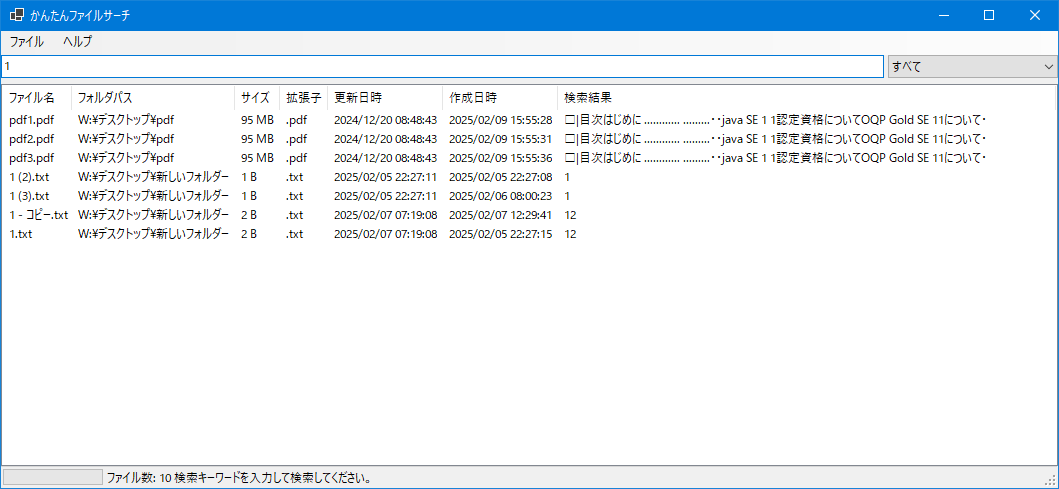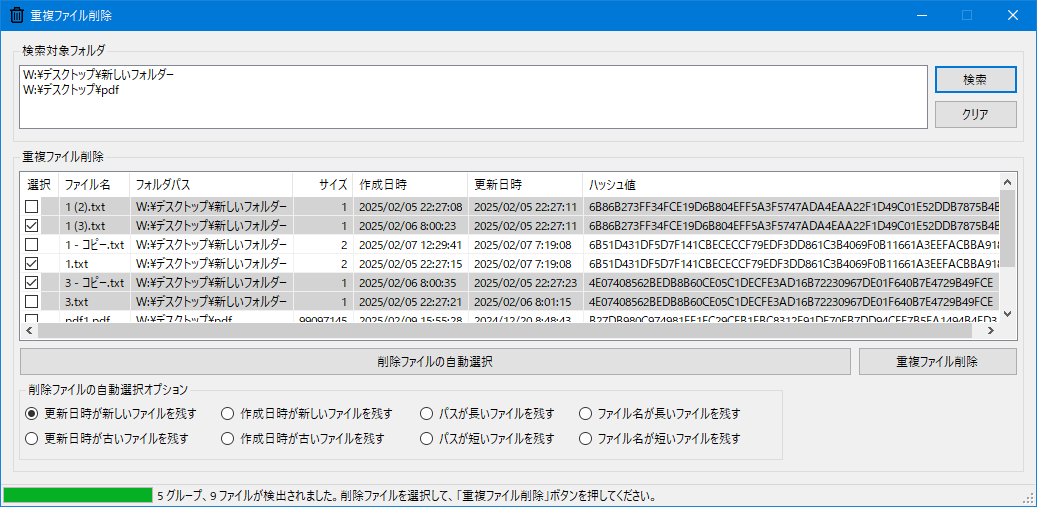ファイル変更監視君:ファイルの作成/変更/削除をリアルタイム監視
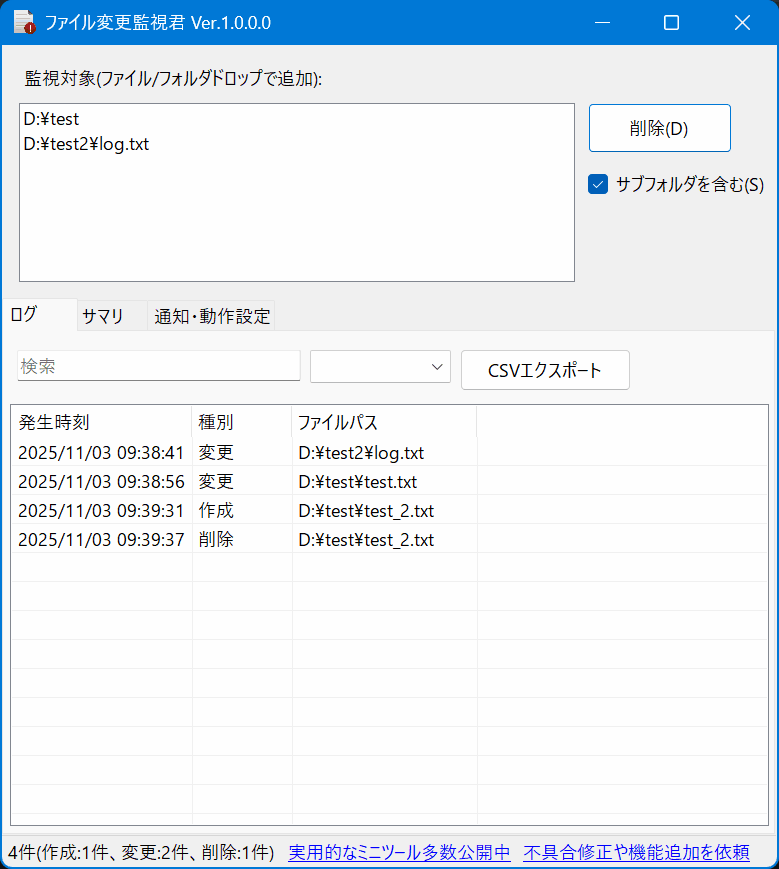
ファイルの作成・変更・削除をリアルタイムに検知し、通知します。
さらに、外部プログラムの自動起動にも対応した高精度ファイル監視ツールです。
⚠️ スマホでご覧の方へ:ダウンロードはWindows PCから行ってください。
1. ソフト概要:「ファイル変更監視君」とは?
「ファイル変更監視君」は、指定したフォルダやファイルの 作成・変更・削除をリアルタイムで監視し、自動でログ化・通知する Windows向けの高機能ファイル監視ツールです。
監視対象はドラッグ&ドロップで追加するだけ。 サブフォルダ監視にも対応しているため、複雑な設定は不要です。
また、イベント発生時に外部プログラム(EXE)を自動起動でき、 変更されたファイルのパスを引数として渡すことも可能。 バッチ処理・バックアップ・分析ツールとの連携に最適です。
さらに、ファイルごとの更新頻度をまとめて確認できる サマリ表示や、調査・記録に役立つ CSVエクスポートにも対応。 開発・業務・保守・セキュリティ監視など、あらゆる場面で活躍します。
こんな方におすすめ
- フォルダやファイルの動きをリアルタイムで把握したい方
- アプリ開発時にログや設定の更新を追いかけたいエンジニア
- 不正な書き換え・異常動作の兆候を検知したい方
- 外部ツールやバッチと連携して作業を自動化したい方
- 運用調査・障害分析のために更新履歴を記録したい担当者
「ファイル変更監視君」を使えば、 “気づいたら変更されていた” をゼロにし、業務効率と安全性を大幅に向上できます。
2.主な特徴:ドラッグ&ドロップで簡単設定&リアルタイム検知
ドラッグ&ドロップで監視対象登録
フォルダやファイルをリストに放り込むだけで即監視開始。サブフォルダの監視にも対応し、設定はとても簡単です。
作成・変更・削除をリアルタイム検知
監視対象で発生した操作を正確に検知し、詳細ログとして自動記録します。履歴の確認も簡単です。
タスクトレイ常駐&バルーン通知
バックグラウンドで邪魔にならず動作し、イベント発生時は通知でお知らせします。外部プログラムの自動実行
任意のEXEを「作成/変更/削除」発生時に自動起動可能。変更されたファイルパスを引数として渡すこともできます。
ログの検索・フィルタ・CSVエクスポート
必要な記録だけ抽出し、ワンクリックでCSVに保存できます。調査や業務利用に便利です。
ファイル別サマリ表示
「どのファイルがどれだけ作成/変更/削除されたか」を一覧で確認可能。更新頻度の調査に役立ちます。
3. 使い方
1. ダウンロードとインストール
- ZIP版の場合
- filemon100.zip をダウンロード
- ZIPファイルを任意のフォルダに解凍
- 解凍したフォルダ内の
ファイル変更監視君.exeを起動
2. アプリを起動
- 「ファイル変更監視君.exe」を起動 (起動時に警告が表示された場合の対処方法)
- メイン画面が表示される
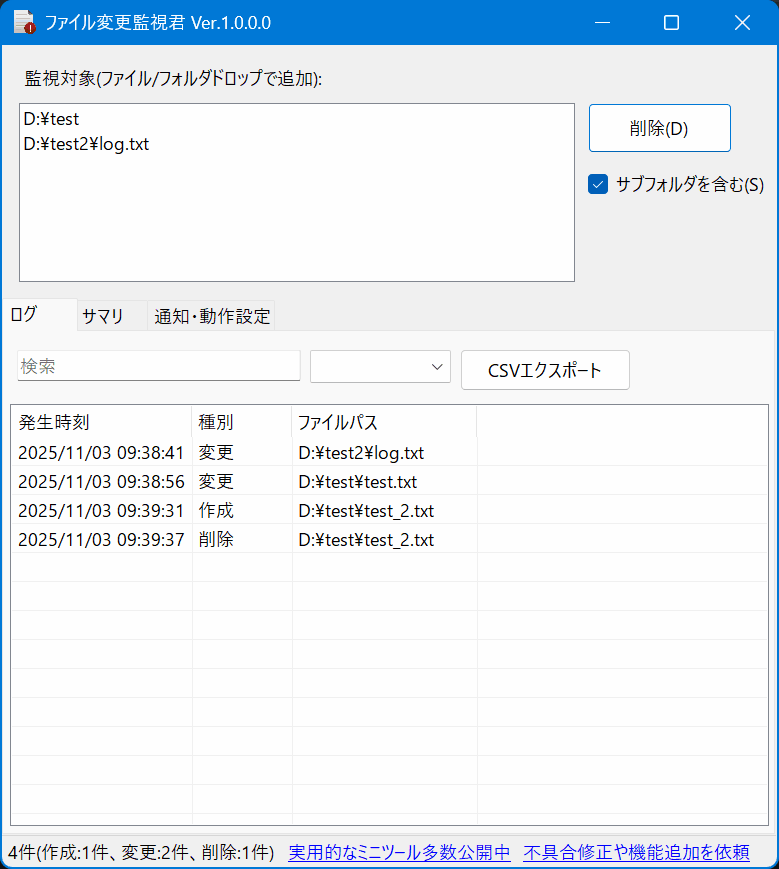
3. 操作方法
- 監視対象を登録:フォルダまたはファイルをリストにドラッグ&ドロップ
※登録後は、ファイルの作成/変更/削除の発生をリアルタイムログに自動記録 - 「CSVエクスポート」ボタンで結果を保存
- 「サマリ」タブからファイル毎の作成/変更/削除件数を確認可能
- 「通知・動作設定」タブから、外部プログラム自動起動の設定が可能
- タスクトレイアイコンを右クリックすると各種メニューが利用可能
監視オン/オフ、設定、終了などをすぐに操作できます。
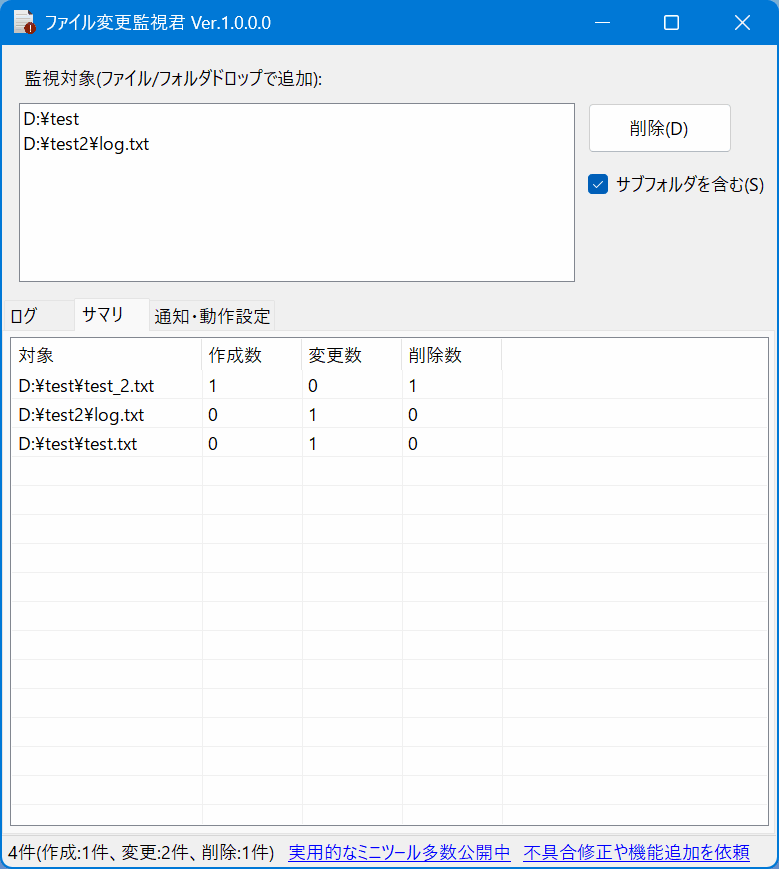
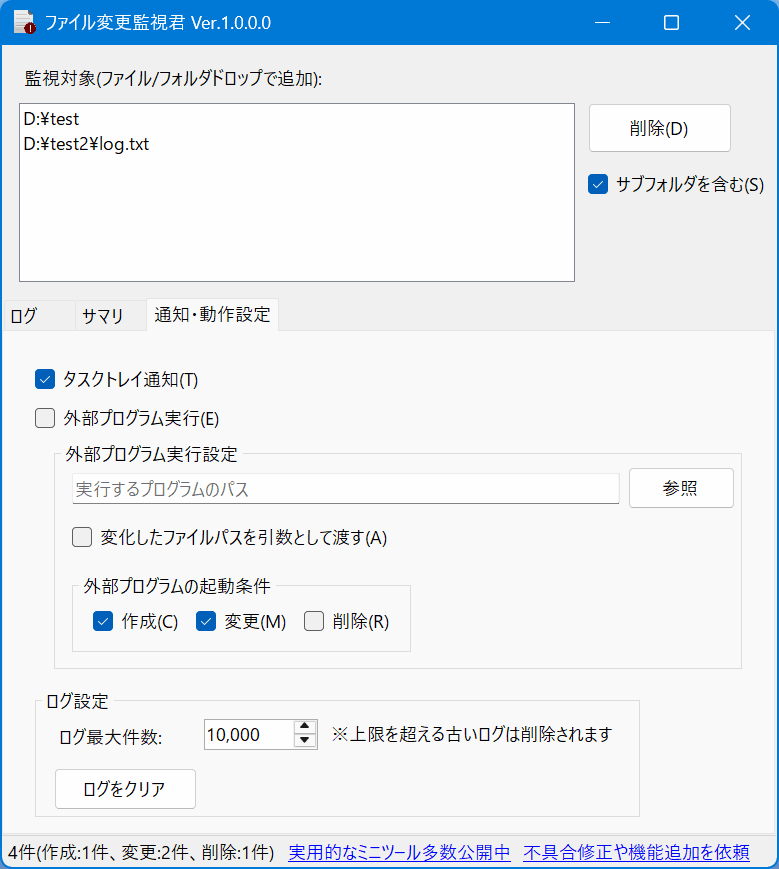
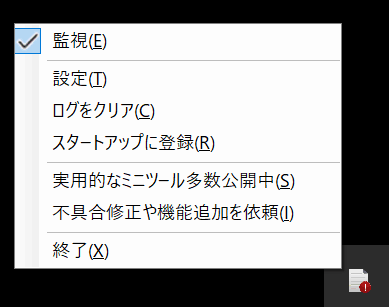
4.活用シーン:日常業務や開発現場での実用例
Q1. プロジェクトの重要ファイルを監視したい
A1. ソースコードや資料フォルダを監視対象に設定すると、ファイルの作成・変更・削除をリアルタイムで記録できます。
誰がいつ編集したかを把握したい場合に最適です。
Q2. 定期的に更新される共有フォルダの変化をチェックしたい
A2. チーム共有フォルダを監視対象に設定すれば、更新や削除が発生した瞬間に通知が届きます。
見落としを防ぎ、迅速な対応が可能です。
Q3. 自動処理プログラムのトリガーとして利用したい
A3. ファイル作成や更新を検知した際に指定の外部プログラムを自動実行できます。
例:CSVファイルが作成されたら自動で集計スクリプトを実行。
Q4. 個人作業ログの記録・分析に活用したい
A4. ローカルの作業フォルダを監視してログを取得することで、作業時間や変更頻度を可視化できます。
効率改善や業務分析に役立ちます。
Q5. タスクトレイ常駐で目立たず監視したい
A5. 常駐モードにしておけば、PC操作中も邪魔にならずに監視が可能。
バックグラウンドでファイルイベントを漏れなく記録できます。
Q6. イベント集計やサマリで状況把握したい
A6. 作成・変更・削除の件数を自動集計し、サマリ画面で確認できます。
大量のファイルを管理する際の全体像把握に便利です。
5. よくある質問(FAQ)
Q1:どのようなファイルやフォルダを監視できますか?
A:個別のファイルやフォルダ単位で監視可能です。フォルダを指定すると、その中の全てのファイルとサブフォルダも監視対象にできます(再帰的監視も選択可能)。
Q2:監視中のファイルの変更はどのように通知されますか?
A:ファイルの作成・変更・削除のイベントごとに、タスクトレイの通知(バルーンチップ)でお知らせします。通知は設定でON/OFFが切り替え可能です。
Q3:同じファイルの短時間の連続変更もログに記録されますか?
A:短時間に連続して発生する同一イベントは重複として自動で除外されます。これにより、ログが無駄に増えることを防ぎます。
Q4:監視ログはどのように保存されますか?
A:ログは自動でアプリのAppDataフォルダにCSV形式で保存されます。アプリ起動時に既存ログを読み込み、継続して記録します。
Q5:ログの表示や検索はできますか?
A:ログは一覧表示され、作成・変更・削除イベントでフィルタ可能です。また検索ボックスに文字列を入力して、特定のファイルパスだけを表示することもできます。
Q6:ログのエクスポートはできますか?
A:はい、CSV形式でログを保存できます。保存先やファイル名は任意に指定可能で、外部ツールで集計や分析にも利用できます。
Q7:外部プログラムを自動実行できますか?
A:ファイル作成・変更・削除のイベントごとに、設定した外部プログラムを自動実行できます。必要に応じて変更されたファイルのパスを引数として渡すことも可能です。
Q8:アプリを閉じても監視を続けられますか?
A:はい、ウインドウを閉じるとタスクトレイに格納され、バックグラウンドで監視を継続します。通知や外部プログラムの実行もそのまま動作します。
Q9:スタートアップに登録できますか?
A:タスクトレイのメニューから簡単にスタートアップ登録・解除が可能です。Windows起動時に自動でアプリを開始できます。
Q10:サマリ機能はどのように使いますか?
A:作成・変更・削除のイベント数をファイルごとに集計して一覧表示します。多くの変更があるファイルを優先的に確認するのに便利です。
6.私が「ファイル変更監視君」を開発した経緯
私が「ファイル変更監視君」を開発した理由は、
フォルダやファイルの動きを簡単に把握したいというニーズが非常に多かったためです。
既存の監視ツールは設定が複雑だったり、外部ツール連携が弱かったり、
ログの扱いが不便という課題がありました。
そこで私は以下を目標に開発しました:
- ドラッグ&ドロップで即監視開始できるシンプルな操作性
- 作成・変更・削除をリアルタイムで正確検知
- 外部EXE起動(引数渡し対応)による自動化強化
- 軽量なログ管理とCSVエクスポート
- ファイルごとの動作を一覧化したサマリ機能
これにより、監視・調査・自動化など幅広い用途に対応し、
“使いやすくて高精度”な監視ツールになるよう設計しました。
7.更新履歴
Ver.1.0.0:
・初回リリース
8.修正依頼
機能追加のご要望や不具合報告は、 ソフトの機能要望・不具合報告 からご連絡ください。